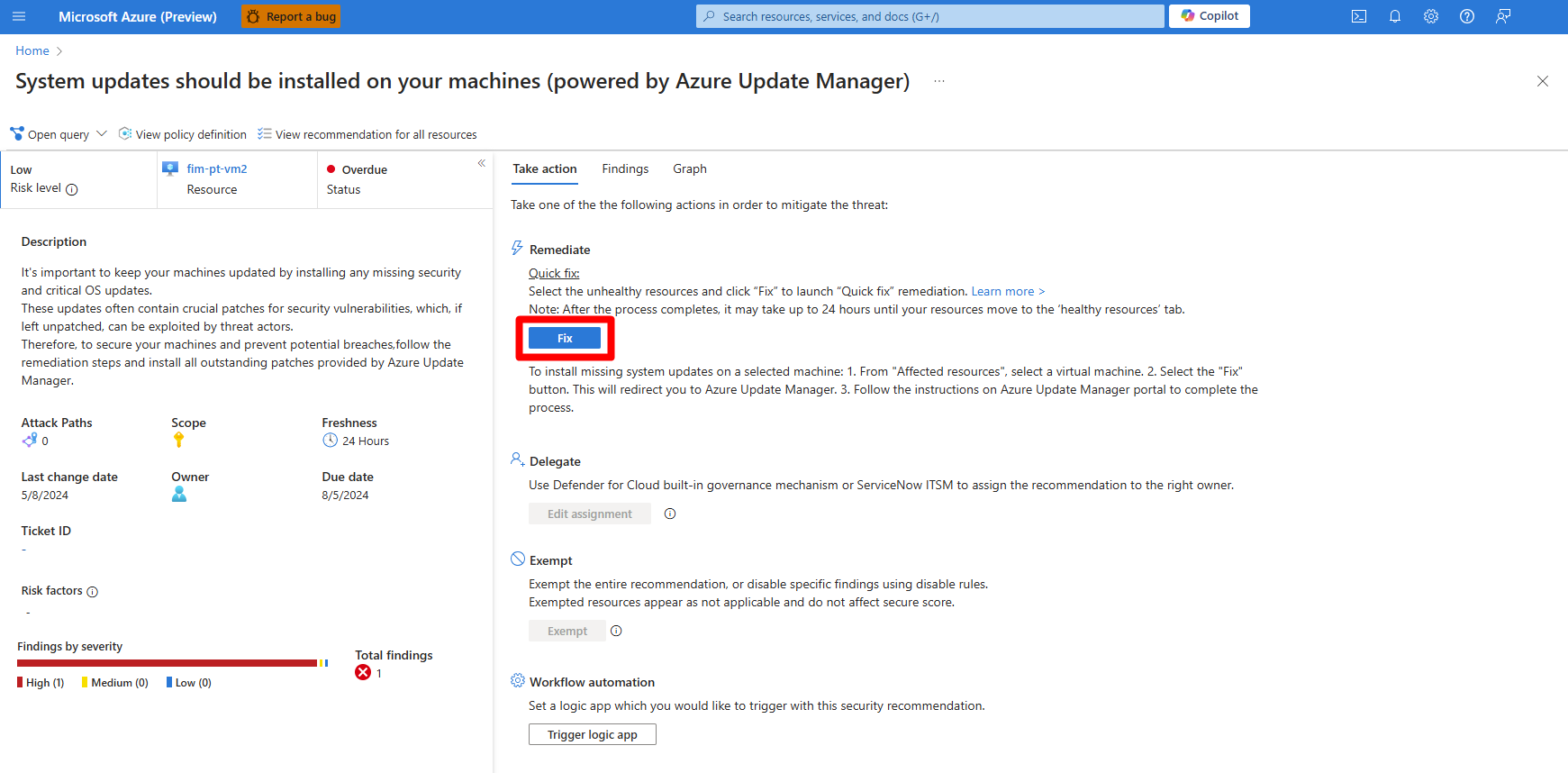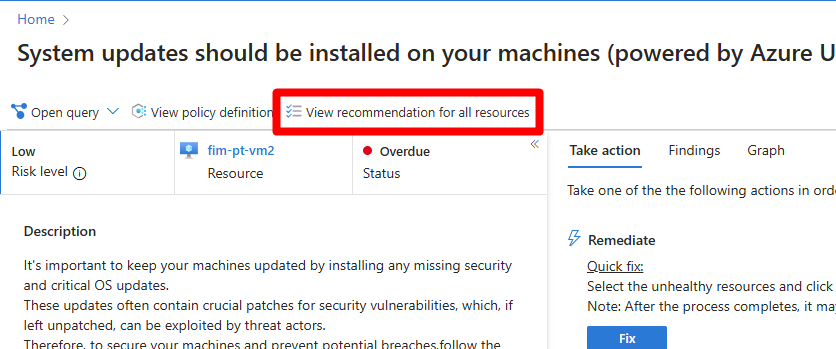你当前正在访问 Microsoft Azure Global Edition 技术文档网站。 如果需要访问由世纪互联运营的 Microsoft Azure 中国技术文档网站,请访问 https://docs.azure.cn。
修正系统更新和修补程序建议
Microsoft Defender for Cloud 提供安全建议,以提高组织安全状况并降低风险。 风险降低的一个重要因素是强化整个业务环境中的计算机。
作为强化策略的一部分,Defender for Cloud 会评估计算机以检查是否已安装最新的系统更新和修补程序,并提出安全建议(如果未安装)。 系统更新和修补程序对于确保计算机安全且正常运行至关重要。 更新通常包含漏洞的安全修补程序,如果未修复,攻击者会利用这些漏洞。
Defender for Servers 计划 2 会自动评估计算机上的更新和修补程序,并根据需要生成以下建议:
这些建议依赖于使用 VM 扩展的 Azure 更新管理器。
! [!注意] 较早的更新评估方法使用 Log Analytics 代理(也称为 Microsoft Monitoring Agent,MMA)来收集数据。 MMA 现在已被弃用。
先决条件
- 必须启用 Defender for Servers 计划 2。
- 验证系统更新计算机必须受 Azure 更新管理器支持。
- 本地计算机必须作为已启用 Azure Arc 的 VM 进行连接。
- 连接 AWS 或 GCP 时,必须使用 Azure Arc 载入多云((AWS/GCP 计算机)。
- 如果使用 Defender for Servers 计划 2,则评估、修正和修补受支持的 Azure VM 和 Azure Arc VM 上的系统更新无需额外付费。
- 如果未在订阅或多云连接器上启用 Defender for Servers 计划 2,则对订阅中已启用 Azure Arc 的计算机 VM 进行评估会对 Azure 更新管理器收费。
在计算机上启用定期评估
Defender for Cloud 发出建议,建议定期评估计算机的系统更新。
在 Defender for Cloud 中,打开“建议”页。
选择建议
Machines should be configured to periodically check for missing system updates (powered by Azure Update Manager)。- 在修正步骤下,查看快速修复和手动修复详细信息。 如果执行快速修复,则会在计算机上启用定期评估更新设置。
- 在运行不正常的资源列表中,可以深入了解资源详细信息。
选择相关计算机,然后选择“修复 1 个资源”。
还可以使用 Azure Policy 大规模启用定期评估。
修正更新建议
在 Defender for Cloud 中,打开“建议”页。
选择
System updates should be installed on your machines (powered by Azure Update Manager)建议。查看建议。
选择“修复”选项,通过更新管理器门户执行缺失更新的一次性安装。
大规模修正建议
可以在多台计算机上修正建议。